
- Android下拉列表(Spinner)效果(使用C#和Java分别实现)
- Activity透明/半透明效果的设置transparent(两种实现方法)
- Android实现搜索功能并本地保存搜索历史记录
- Android ListView常用小技巧汇总
- Android布局——Preference自定义layout的方法
- Android基于TextView属性android:ellipsize实现跑马灯效果的方法
- Android开发笔记之:Log图文详解(Log.v,Log.d,Log.i,Log.w,Log.e)
- android中写一个内部类来选择文件夹中指定的图片类型实例说明
- Android自定义控件样式实例详解
- 更新android SDK 失败的解决方法
- android通过蓝牙接收文件打开时无法自动选择合适的应用程序
- PagerSlidingTabStrip制作Android带标签的多界面滑动切换
- Android 圆角边框的实现方式汇总
- 详解Android中的Context抽象类
- android fm单体声和立体声的切换示例代码
- android 使用uinput模拟输入设备的方法
- 安卓(Android)ListView 显示图片文字
- Android Vibrator调节震动代码实例
- adnroid已安装应用中检测某应用是否安装的代码实例
- 实例讲解Android多线程应用开发中Handler的使用
- 三种Android单击事件onclick的实现方法
- Android游戏开发学习①弹跳小球实现方法
- Android使用文件进行数据存储的方法
- popupwindow焦点问题解决方案
- Android编程之菜单实现方法
- Android使用WindowManager制作一个可拖动的控件
- android 电话状态监听(来电和去电)实现代码
- Android编程之简单逐帧动画Frame的实现方法
- 使用SignalR推送服务在Android的实现 SignalA
- vbs打开ie两种方法 在VBScript中启动IE浏览器的实现代码
Android App中用Handler实现ViewPager页面的自动切换
作者:佚名 Android开发编辑:admin 更新时间:2022-07-23
在很多电商网页及app上都有自动切换的商品的推广快,感觉体验挺不错的,正好今天学习使用ViewPager,因此也实现了一个功能类似的demo。
下面是其中的两个截图:
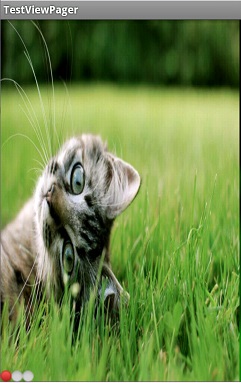
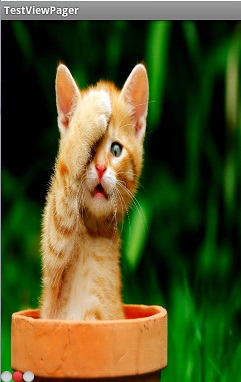
实现一个自动播放功能的ViewPager,要做的主要有以下的几个部分:
实现一个ViewPagerAdapter,用于为ViewPager提供展示内容(例如上面的两张小猫图片)
public class ViewPagerAdapter extends PagerAdapter {
private List<View> mData;
public ViewPagerAdapter(List<View> mData) {
this.mData = mData;
}
@Override
public int getCount() {
return mData.size();
}
@Override
public boolean isViewFromObject(View arg0, Object arg1) {
return arg0 == arg1;
}
@Override
public Object instantiateItem(ViewGroup container, int position) {
View v = mData.get(position);
container.addView(v);
return v;
}
@Override
public void destroyItem(ViewGroup container, int position, Object object) {
// super.destroyItem(container, position, object);
container.removeView(mData.get(position));
}
}
实现一个OnPageChangeListener,这样在页面切换后可以提示当前页面所在的位置(例如上图中,左下角的3个圆点,红色表示当前页面)
private class ViewPageChangeListener implements OnPageChangeListener {
@Override
public void onPageScrollStateChanged(int arg0) {
}
@Override
public void onPageScrolled(int arg0, float arg1, int arg2) {
}
//监听页面改变事件来改变viewIndicator中的指示图片
@Override
public void onPageSelected(int arg0) {
int len = viewIndicator.getChildCount();
for(int i = 0; i < len; ++i)
viewIndicator.getChildAt(i).setBackgroundResource(R.drawable.tip_normal);
viewIndicator.getChildAt(arg0).setBackgroundResource(R.drawable.tip_select);
}
}
实现一个Handler,用于在一定的时间间隔后修改UI(将当前显示的图片切换到下一个)
private Handler mHandler = new Handler() {
public void handleMessage(android.os.Message msg) {
switch(msg.what) {
case 1:
int totalcount = pagers.size();//autoChangeViewPager.getChildCount();
int currentItem = autoChangeViewPager.getCurrentItem();
int toItem = currentItem + 1 == totalcount ? 0 : currentItem + 1;
Log.i(TAG, "totalcount: " + totalcount + " currentItem: " + currentItem + " toItem: " + toItem);
autoChangeViewPager.setCurrentItem(toItem, true);
//每两秒钟发送一个message,用于切换viewPager中的图片
this.sendEmptyMessageDelayed(1, 2000);
}
}
};
上面这3段就是主要的代码,除此之外,还需要在onResume()中发送一个起始message以及在onStop()中停止ViewPager页面的自动切换等内容。
完整的代码如下:
public class MainActivity extends Activity {
private static final String TAG = MainActivity.class.getSimpleName();
private ViewPager autoChangeViewPager;
//用来指示当前显示图片所在位置
private LinearLayout viewIndicator;
//包含要在ViewPager中显示的图片
private List<View> pagers;
@Override
protected void onCreate(Bundle savedInstanceState) {
super.onCreate(savedInstanceState);
setContentView(R.layout.activity_main);
autoChangeViewPager = (ViewPager) findViewById(R.id.autoVP);
viewIndicator = (LinearLayout) findViewById(R.id.vpindicator);
initAdapter();
//监听页面改变事件来改变viewIndicator中的指示图片
autoChangeViewPager.setOnPageChangeListener(new ViewPageChangeListener());
}
private void initAdapter() {
//即将在viewPager中展示的图片资源
int[] imgs = {R.drawable.i1, R.drawable.i2, R.drawable.i3};
//init pagers;
pagers = new ArrayList<View>();
LinearLayout.LayoutParams img_params = new LayoutParams(
LayoutParams.MATCH_PARENT, LayoutParams.MATCH_PARENT
);
for(int i = 0; i < imgs.length; ++i) {
ImageView iv = new ImageView(this);
iv.setBackgroundResource(imgs[i]);
iv.setLayoutParams(img_params);
final int index = i;
iv.setOnClickListener(new OnClickListener() {
//当viewPager中的图片被点击后,跳转到新的activity
@Override
public void onClick(View v) {
Intent i = new Intent(MainActivity.this, InvokedActivity.class);
i.putExtra("name", "cat " + index);
MainActivity.this.startActivity(i);
}
});
pagers.add(iv);
}
autoChangeViewPager.setAdapter(new ViewPagerAdapter(pagers));
//init indicator
LinearLayout.LayoutParams ind_params = new LayoutParams(
LayoutParams.WRAP_CONTENT, LayoutParams.WRAP_CONTENT
);
for(int i = 0; i < imgs.length; ++i) {
ImageView iv = new ImageView(this);
if(i == 0)
iv.setBackgroundResource(R.drawable.tip_select);
else
iv.setBackgroundResource(R.drawable.tip_normal);
iv.setLayoutParams(ind_params);
viewIndicator.addView(iv);
}
}
@Override
protected void onResume() {
super.onResume();
//activity启动两秒钟后,发送一个message,用来将viewPager中的图片切换到下一个
mHandler.sendEmptyMessageDelayed(1, 2000);
}
@Override
protected void onStop() {
super.onStop();
//停止viewPager中图片的自动切换
mHandler.removeMessages(1);
}
public class ViewPagerAdapter extends PagerAdapter {
private List<View> mData;
public ViewPagerAdapter(List<View> mData) {
this.mData = mData;
}
@Override
public int getCount() {
return mData.size();
}
@Override
public boolean isViewFromObject(View arg0, Object arg1) {
return arg0 == arg1;
}
@Override
public Object instantiateItem(ViewGroup container, int position) {
View v = mData.get(position);
container.addView(v);
return v;
}
@Override
public void destroyItem(ViewGroup container, int position, Object object) {
// super.destroyItem(container, position, object);
container.removeView(mData.get(position));
}
}
private class ViewPageChangeListener implements OnPageChangeListener {
@Override
public void onPageScrollStateChanged(int arg0) {
}
@Override
public void onPageScrolled(int arg0, float arg1, int arg2) {
}
//监听页面改变事件来改变viewIndicator中的指示图片
@Override
public void onPageSelected(int arg0) {
int len = viewIndicator.getChildCount();
for(int i = 0; i < len; ++i)
viewIndicator.getChildAt(i).setBackgroundResource(R.drawable.tip_normal);
viewIndicator.getChildAt(arg0).setBackgroundResource(R.drawable.tip_select);
}
}
private Handler mHandler = new Handler() {
public void handleMessage(android.os.Message msg) {
switch(msg.what) {
case 1:
int totalcount = pagers.size();//autoChangeViewPager.getChildCount();
int currentItem = autoChangeViewPager.getCurrentItem();
int toItem = currentItem + 1 == totalcount ? 0 : currentItem + 1;
Log.i(TAG, "totalcount: " + totalcount + " currentItem: " + currentItem + " toItem: " + toItem);
autoChangeViewPager.setCurrentItem(toItem, true);
//每两秒钟发送一个message,用于切换viewPager中的图片
this.sendEmptyMessageDelayed(1, 2000);
}
}
};
}
布局文件如下:(上面代码中的InvokedActivity非常简单,此处就省略了)
<FrameLayout xmlns:android="http://schemas.android.com/apk/res/android"
android:layout_width="match_parent"
android:layout_height="match_parent" >
<android.support.v4.view.ViewPager
android:id="@+id/autoVP"
android:layout_width="match_parent"
android:layout_height="match_parent" />
<LinearLayout
android:id="@+id/vpindicator"
android:layout_width="match_parent"
android:layout_height="wrap_content"
android:layout_gravity="bottom"
android:orientation="horizontal" />
</FrameLayout>
- 上一篇文章: Android异步更新UI的四种方式
- 下一篇文章: Android应用开发中WebView的常用方法笔记整理
- Android中BroadcastReceiver(异步接收广播I
- 怎样删除android的gallery中的图片实例说明
- [Android开发视频教程]02_02_常见控件(五)
- android 支持的语言列表(汇总)
- Android版多线程下载 仿下载助手(最新)
- Android搜索框组件SearchView的基本使用方法
- Android EditText限制输入字数的方法